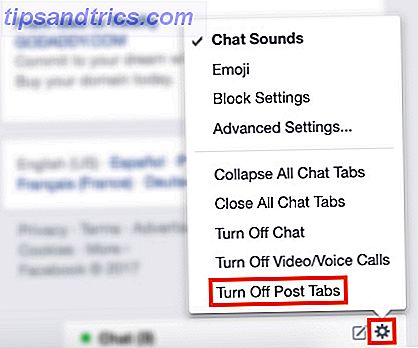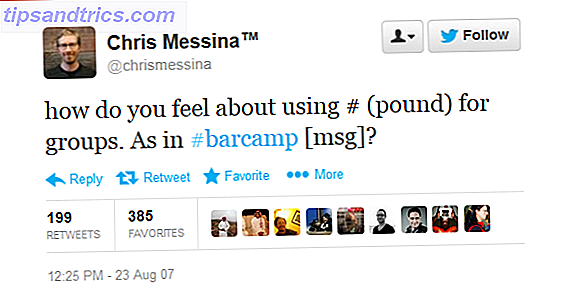Microsoft hat die Menge an freiem Speicherplatz, die Sie mit OneDrive erhalten, einfach erhöht, was für Sie Anreiz genug sein könnte, es auf Ihrer bevorzugten Linux-Distribution zu verwenden. Microsoft hat jedoch keinen offiziellen Client für Ubuntu.
Geben Sie OneDrive-d ein. Diese App, die derzeit entwickelt wird, verspricht, dass Sie Ihre geliebten Dateien mit OneDrive synchronisieren können. Hier ist, wie man damit anfängt.
Warum OneDrive?
Microsoft möchte OneDrive populärer machen, und was gibt es besseres, als mehr freien Speicher und Schrägstrichpreise für alles andere zu geben? Jetzt erhalten freie Nutzer großzügige 15 GB Speicherplatz, was der Menge entspricht, die Google anbietet. Aber auf OneDrive ist es nur Ihren Dateien gewidmet, während auf Google diese 15 GB in allen Google-Diensten einschließlich Gmail geteilt werden.
Neben mehr Speicherplatz für kostenlose Benutzer hat Microsoft die Preise für zusätzlichen Speicherplatz um 70% gesenkt, was bedeutet, dass Sie 100 GB für nur 1, 99 $ pro Monat erhalten können, was weit billiger ist als die 7, 49 $ pro Monat, die es ursprünglich war. Schließlich haben sie auch den Speicher für Office 365-Abonnenten auf eine satte 1 TB erhöht, immer noch bei nur 6, 99 $ pro Monat. Ich bin mir sicher, dass das 1TB-Upgrade die Benutzer dazu verleiten soll, das Office 365-Paket zu bekommen, aber das wird Ubuntu-Benutzern leider nicht viel nutzen.
Die Verwendung von OneDrive könnte eine anständige Speicherlösung für Sie sein, da Dropbox immer noch nur 2 GB für kostenlose Benutzer bietet und Ubuntu One verschwunden ist. Ubuntu One Is Doomed; Versuchen Sie diese 5 Linux-Friendly Alternativen Ubuntu One ist verdammt; Probieren Sie diese 5 Linux-freundlichen Alternativen aus Ubuntu One, der Cloud-Speicher- und Musikdienst, der speziell für Ubuntu-Benutzer entwickelt wurde, wird heruntergefahren. Hier sind die besten Alternativen. Weiterlesen . Natürlich können Sie immer versuchen, zusätzlichen Platz zu bekommen. Wie man den meisten freien Platz auf Dropbox, Box, SkyDrive & More erhält - The Complete Guide Wie man den meisten freien Platz auf Dropbox, Box, SkyDrive & More erhält - Das komplette Handbuch Cloud-Speicherdienste bieten jedem, der sich anmeldet, ein Minimum an freiem Speicherplatz, aber Sie können oft mehr bekommen. Sie können Ihr Cloud-Laufwerk mit Gigabyte und Gigabyte an freiem Speicherplatz in ... Read More über Ihre bevorzugten Cloud-Speicheranbieter aufrüsten.
OneDrive-d Für Ubuntu
Nun, da Sie wissen, warum Sie OneDrive für Ihre Cloud-Speicheranforderungen verwenden möchten, gehen wir weiter, um es zu erreichen. Das OneDrive-d Dienstprogramm ist noch nicht in allen Repos verfügbar, also müssen wir nur ein paar Befehle ausführen, um es korrekt herunterzuladen und zu installieren. Dies sollte so einfach wie Kopieren und Einfügen sein.
Installation
Rufen Sie zunächst OneDrive-d auf GitHub auf und laden Sie die neueste Version des Dienstprogramms herunter. Entpacken Sie es jetzt und verschieben Sie den resultierenden Ordner in Ihr Home-Verzeichnis (nicht den Downloads-Ordner, in dem Sie sich am wahrscheinlichsten befinden, sondern den darüber liegenden Ordner, so dass er sich auf derselben Ebene wie Downloads, Dokumente usw. befindet)
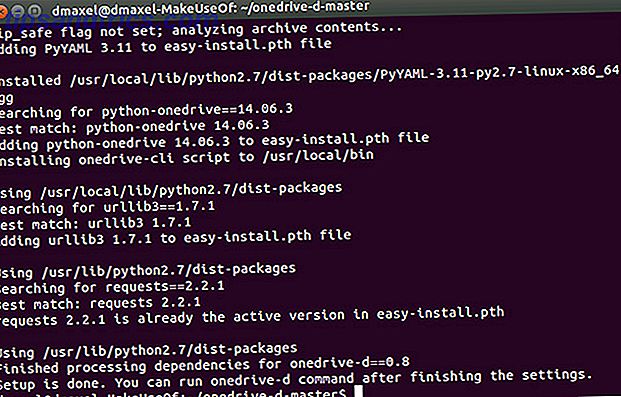
Öffnen Sie nun ein Terminal und geben Sie folgenden Befehl ein:
cd onedrive-d-master/ && sudo ./inst install
Dadurch wird das Terminal in den entpackten Ordner geleitet und das Installationsskript ausgeführt. Sobald die Installation abgeschlossen ist, sollte das Einstellungsfenster automatisch angezeigt werden. Wenn dies nicht der Fall ist, führen Sie den folgenden Befehl aus:
onedrive-prefs
Aufbau
Mit dem Einstellungsfenster können Sie sich bei Ihrem Microsoft-Konto anmelden, das Sie für OneDrive verwenden. Im Moment gibt es nur Unterstützung für einen Account und meines Wissens gibt es keine konkreten Pläne, Support für mehrere Accounts hinzuzufügen. Sobald Sie dies getan haben, können Sie auch den Ordner auswählen, den Sie für die Synchronisierung mit OneDrive festlegen möchten. Wenn Sie einen brandneuen Ordner auswählen möchten, müssen Sie ihn selbst erstellen, da das Dienstprogramm keinen eigenen OneDrive-Ordner erstellt.
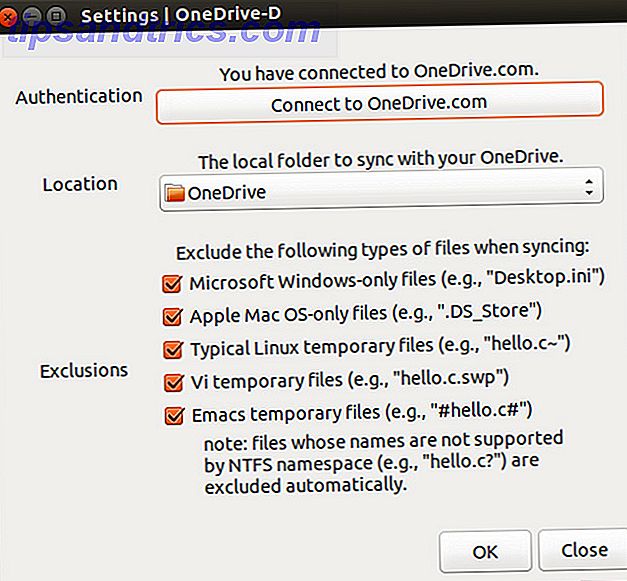
Darüber hinaus können Sie verschiedene temporäre Dateien, Nur-Windows-Dateien und Nur-Mac-Dateien von der Synchronisierung ausschließen, da sie wirklich nicht benötigt werden. Ich würde empfehlen, sie zu aktivieren, es sei denn, Sie planen, andere Computer zu verbinden, die diese Dateien verwenden.
Von nun an sollte das Dienstprogramm mit OneDrive gut synchronisiert werden! Sie werden es im Tray-Icon sehen, so dass Sie wissen, dass es geöffnet und funktionsfähig ist, und an einem guten Ort, um es bei Bedarf zu überprüfen.
Da das Dienstprogramm noch ziemlich jung ist, hat es noch keine Option, es bei jedem Start zu starten, also müssen Sie das selbst tun. Wenn Sie das Dienstprogramm selbst starten möchten, können Sie einfach den Befehl onedrive-d in einem Terminal onedrive-d . Andernfalls müssen Sie es zur Liste der Startanwendungen hinzufügen.
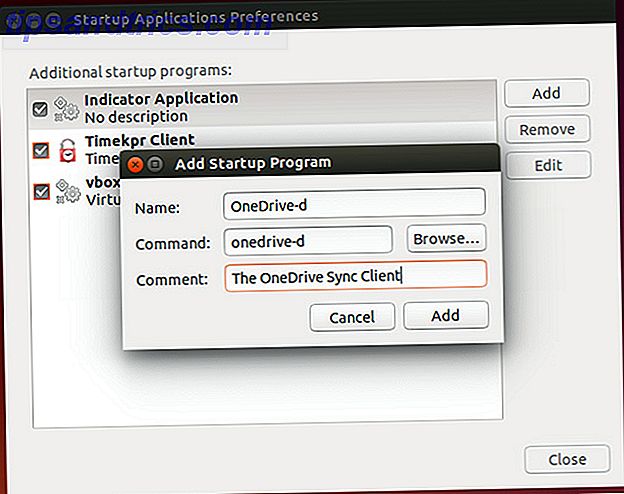
Öffnen Sie in Ubuntu das Dash und suchen Sie nach Startup-Anwendungen. Fügen Sie dann einen neuen Eintrag hinzu und verwenden Sie onedrive-d als Befehl. Füllen Sie alles andere aus, wie Sie möchten.
Dateien mit OneDrive oder Google Drive synchronisieren?
Mit diesem Dienstprogramm können Sie endlich OneDrive auf Ubuntu verwenden, mit Unterstützung für andere Linux-Distributionen auf dem Weg. Nun, wenn wir nur das gleiche für Google Drive hätten, da ich sicher bin, dass mehr Leute lieber mit dem synchronisieren würden als OneDrive ...
Würden Sie OneDrive mit Linux verwenden? Was ist mit Google Drive, wenn es ein kostenloses Synchronisationsprogramm dafür gibt? Lass es uns in den Kommentaren wissen!